
软件大小:687 KB软件语言:简体中文授权方式:免费软件
更新时间:2021-06-18运行环境:Win ALL
推荐下载 软件大小 版本说明 下载地址
神奇照片自动打印软件是一款便携好用,且十分专业的照片打印工具,可帮助用户实现全自动智能化打印照片,只需设定好打印任务,即可快速批量的打印文件夹中的照片。同时软件支持导入多个照片、持监听文件夹、自动备份文件夹照片、全自动打印和半自动打印等功能,支持设置多个打印方案,也就是说,用户可以将文件夹连接多个打印机,并按序打印,反过来也可以将多个文件夹对应一台打印机,这边能够大大节省你的宝贵时间。
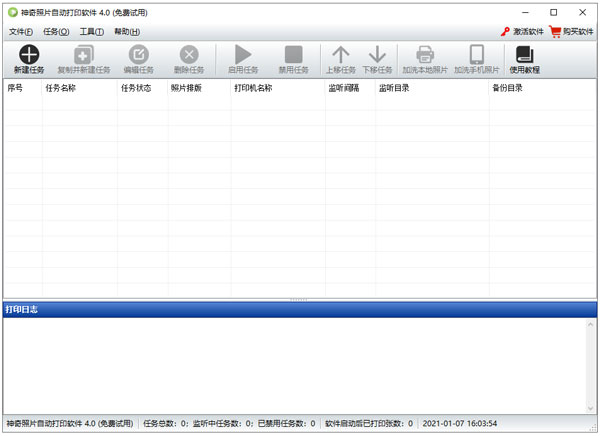
支持多种图片来源,一键打开电脑中存在的图片、快速导入手机中图片(软件内置导入工具);
支持设置多种打印方案,针对不同场景设置不同方案,使用起来更方便快捷;
两种自动打印模式,全自动打印模式和半自动打印模式;
支持软件定制,如果对本软件有定制修改需求,欢迎通过软件上方的联系方式联系我们。
神奇照片自动打印软件有着极其简单的设计风格,所以得到了广大用户的一致认可!
可以实现一个文件夹对应多台打印机,按顺序打印,也可以实现多个文件夹对应一台打印机,设置灵活。
实时监听指定文件夹,自动备份文件夹照片到指定的文件夹。可以设置监听间隔时长。
拥有一级二级三级美颜功能
自由指定打印机的纸张和页边距的大小
大照片模式可以设置页眉页脚,自动旋转以适应纸张尺寸
小照片模式可以自由设置照片的宽和高,实现自动裁剪,水平、垂直间距以及标题边框的自由设置等等
支持小照片混排,自定义要打印小照片的份数
支持保存和导入任务,自定义加洗照片,轻松省事,节省时间
1、在本站下载解压神奇照片自动打印软件,得到原文件

2、双击ProfilePhotoPrinterCN.exe运行安装,进入安装路径后,点击浏览即可更改安装路径:
默认安装路径【C:Program Files (x86)ShenqixiangsuPhotoAutoPrinter】
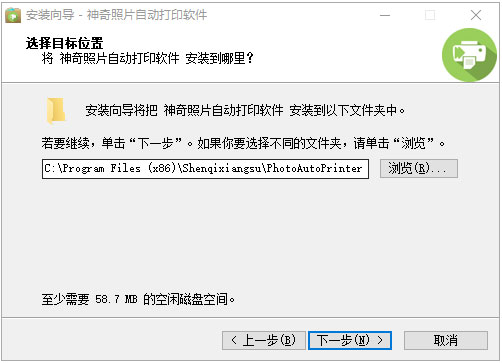
3、安装完成:

5、勾选运行神奇照片自动打印软件,再点击完成,即可运行软件,如下图:
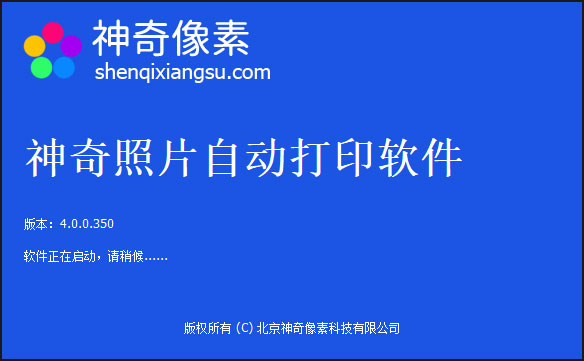
第一步:打开图片,点击软件左上角“打开文件夹”按钮,选择需要打印的照片所在文件夹,打开之后,文件夹内照片会导入并显示在软件中,界面如下:

第二步:设置打印方案,点击工具栏“打印方案设置”按钮,弹出打印方案列表,点击“添加打印方案”按钮,新增打印方案,界面如下:

第三步:点击工具栏“开始全自动打印”或“开始半自动打印”按钮,选择一个打印方案,即可开始打印,已经打印完成的照片会显示在“已打印照片列表区域”。
设置打印方案
第一步:点击软件中“打印方案设置”按钮,如下图所示:

弹出如下界面:

第二步:设置一个方案名称,便于以后使用,然后添加一个打印机,作为此方案使用的打印设备,如下图所示:
温馨提示:每个方案可以添加多个打印机,自动打印时将使用多个打印机同时打印,提高打印速度。

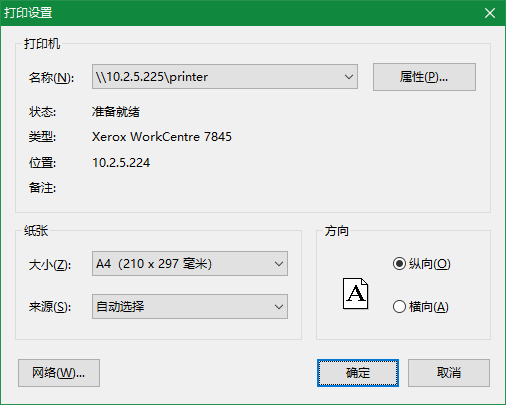
第三步:设置完成后,如下图所示:

全部设置完成后,点击下方“确定”按钮即可完成设置。